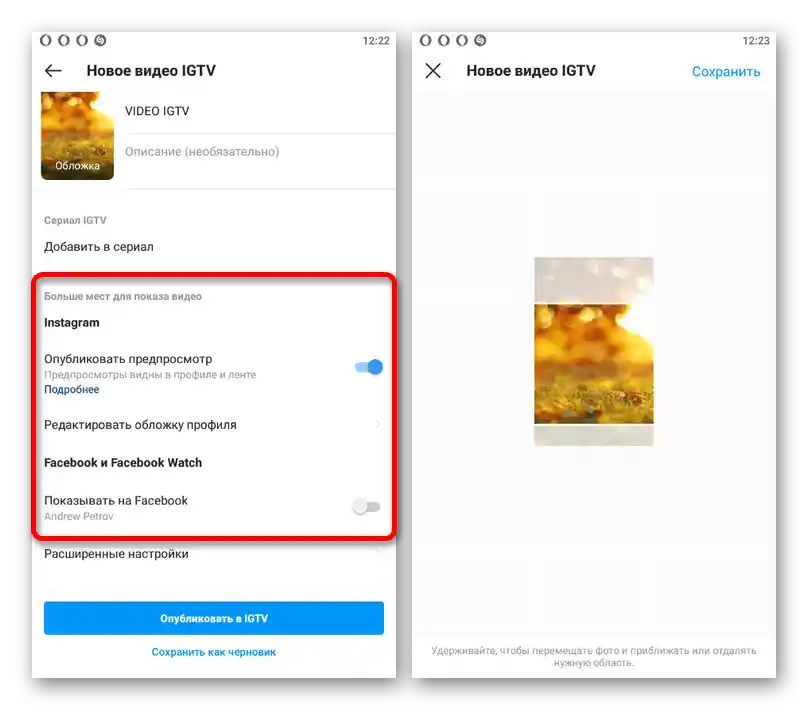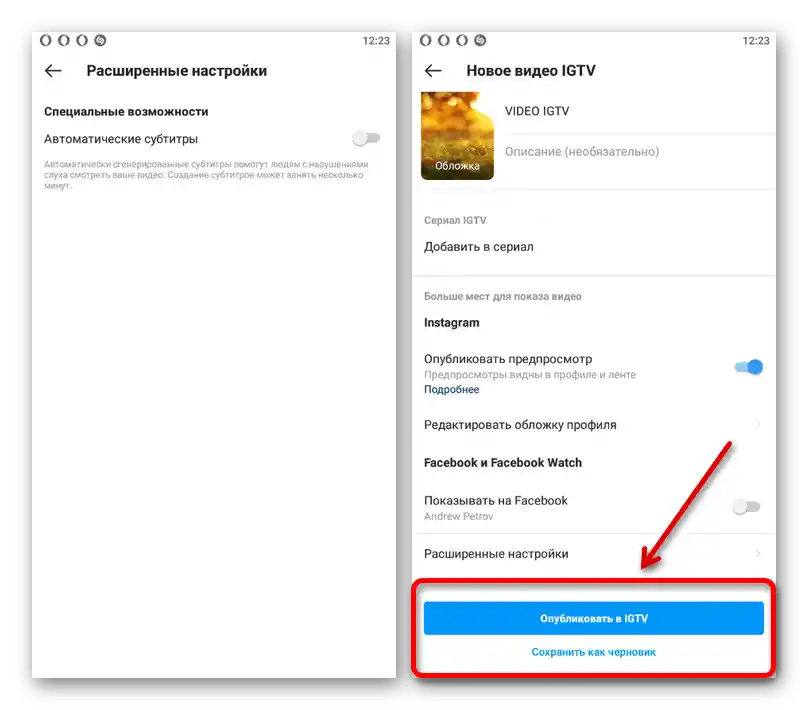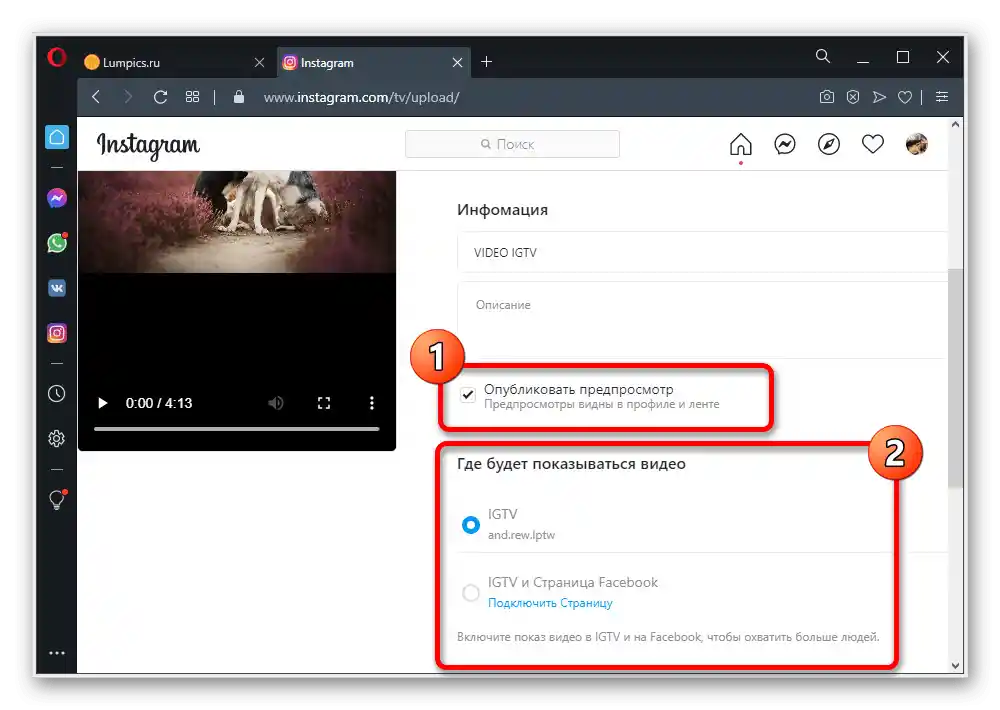Вариант 1: Мобилно устройство
При използване на iOS или Android устройство, видеото IGTV може да бъде качено чрез официалния клиент на социалната мрежа или отделно приложение. Независимо от варианта, процедурата се различава само в самото начало, докато основните параметри на видеото, както и изискванията, остават напълно идентични.
Прочетете също: Правилните формати и размери за видео в Instagram
- За да добавите видео IGTV чрез основното приложение на Instagram, трябва да отидете на страницата на профила чрез долната лента и да докоснете бутона "+" в горния десен ъгъл на екрана. След това в изскачащия прозорец използвайте опцията "Видео IGTV".
- Когато се озовете на страницата със списъка на видеофайловете, изберете подходящия вариант с единично докосване. Тук е важно да се отбележи, че по подразбиране зададеният филтър "Видео по-дълго от 60 секунди" е безполезно да се променя, тъй като за качване във всеки случай са налични записи, чиято продължителност е не по-малко от една минута.
- Ако видеото отговаря на основното изискване, посочено по-горе, на екрана ще се появи вътрешен плейър за предварителен преглед. Натиснете бутона "Напред" в горния десен ъгъл на страницата, за да преминете към следващия етап на качването.
- Находящи се в раздела "Обложка", използвайте предоставената по-долу лента от кадри на видеото, за да изберете подходящо предварително изображение за качвания контент. Можете също да използвате бутона "Добави от галерията" за задаване на определен кадър, който не е в видеото, като обложка.
- След натискане на "Напред" в ъгъла на екрана, ще се отвори финалният раздел с настройки на записа.Задължително е да се попълни текстовото поле "Име", докато "Описание", както и другите параметри, могат да останат без промяна.
- За да добавите видео в IGTV сериал, трябва да използвате бутона "Добави в сериал" в съответния блок. Тук, от своя страна, ще бъде наличен избор на съществуващ албум или създаване на нова категория.
- Останалите параметри позволяват "Публикувай предварителен преглед", за да се показва видеото в лентата на Instagram, и да редактирате корицата на записа за профила. Освен това, с помощта на опцията "Показвай на Facebook" можете да извършите автоматична публикация на записа на свързаната Facebook страница.
![Промяна на допълнителните настройки на видеото IGTV в приложението Instagram]()
При необходимост можете да преминете в "Разширени настройки", които в момента се състоят само от една точка, свързана с генерирането на субтитри. За да активирате функцията, преместете съседния превключвател надясно.
![Процесът на публикуване на ново видео IGTV в приложението Instagram]()
За да публикувате видеото, остава само да се върнете на страницата "Ново видео IGTV" и да натиснете бутона "Публикувай в IGTV". Също така тук има възможност за запазване на записа като чернова, за да публикувате по-късно.
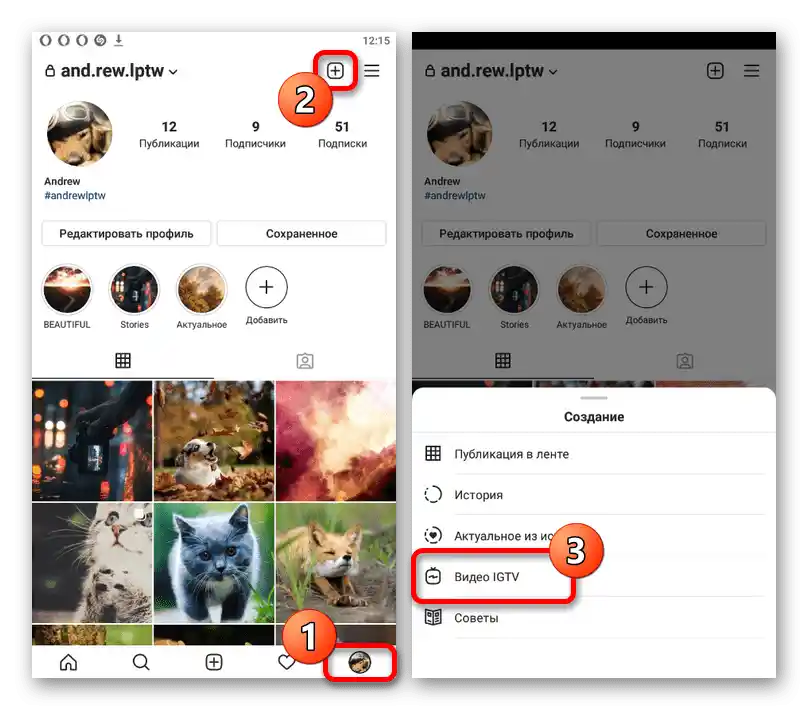
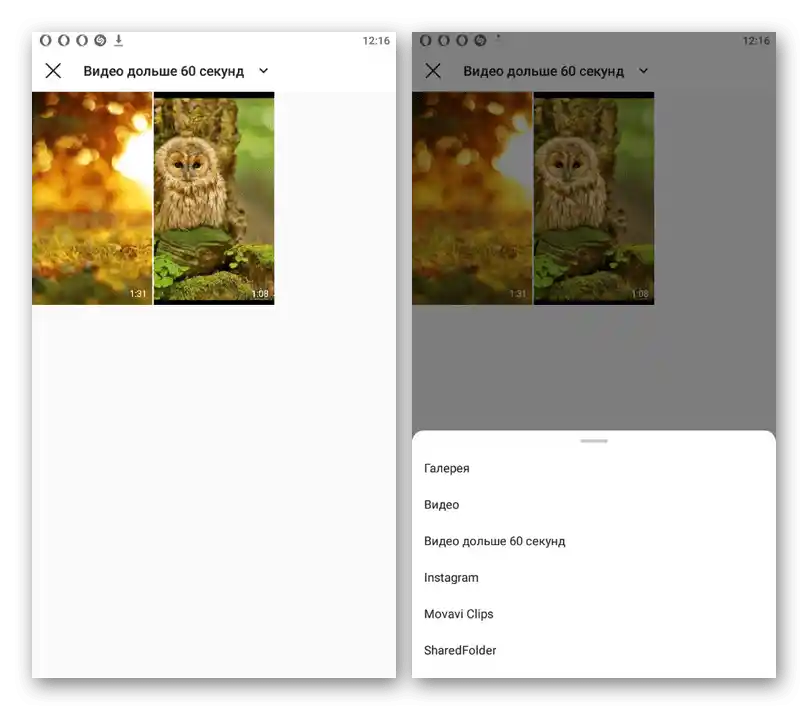
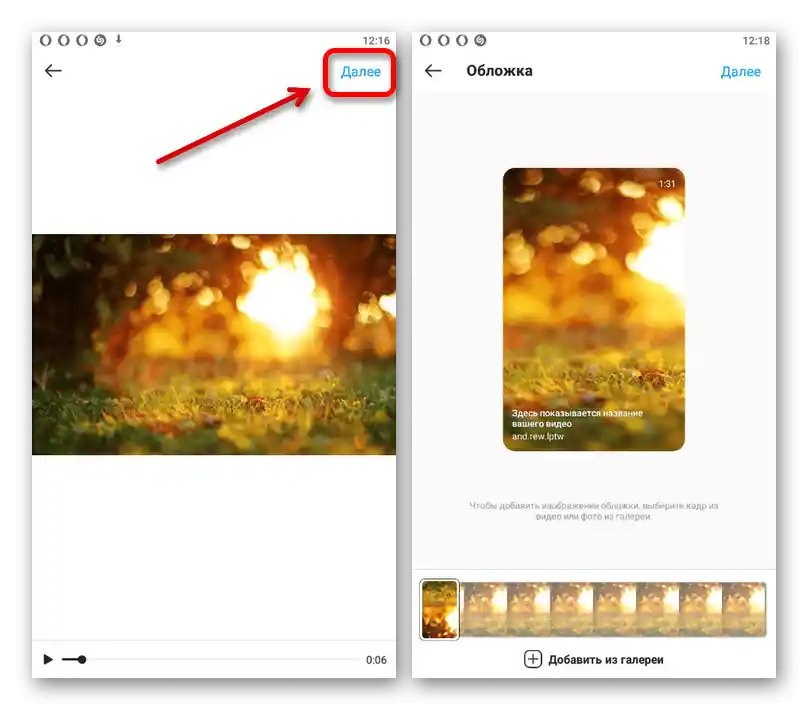
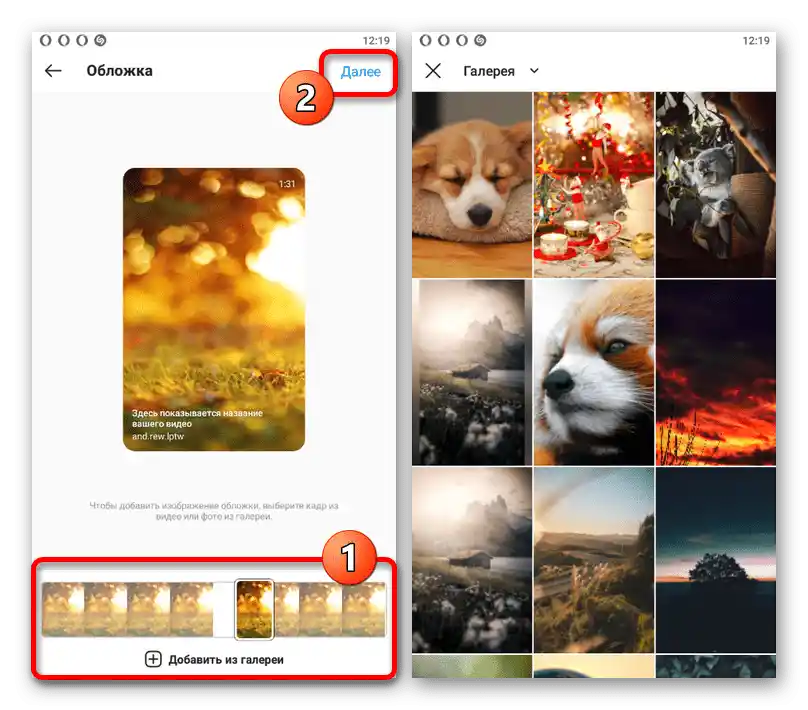
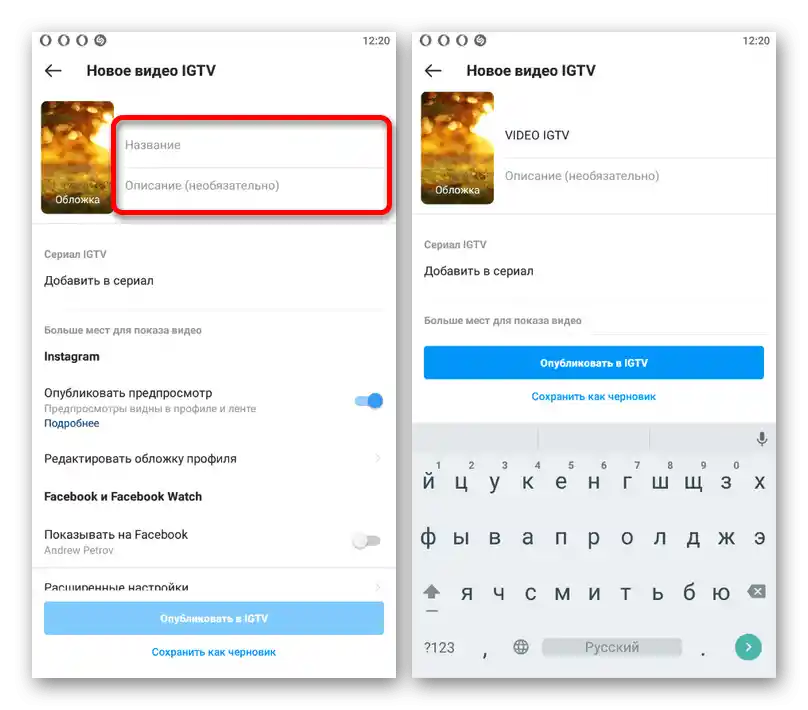
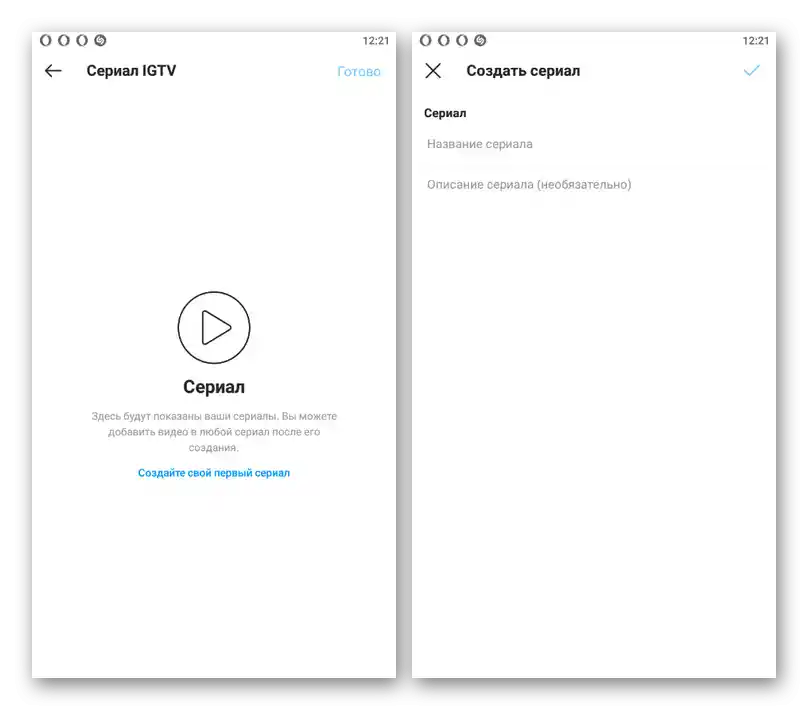
IGTV
- Качването на видеа чрез отделното приложение IGTV, свързано директно с Instagram, не се различава значително от описаното по-рано. Отворете началната страница на програмата и докоснете иконата "+" в горния десен ъгъл на екрана.
Забележка: При добавяне на първото видео за всички времена можете да използвате линка на главната страница на профила.
- В отличие от работата с IGTV през клиента на социалната мрежа, този софтуер позволява да се използва камерата в режим "Свободни ръце" директно по време на качването. В същото време, ако искате да добавите вече създаден файл, тази възможност също е реализирана и е достъпна при натискане на бутона в лявата част на долната лента.
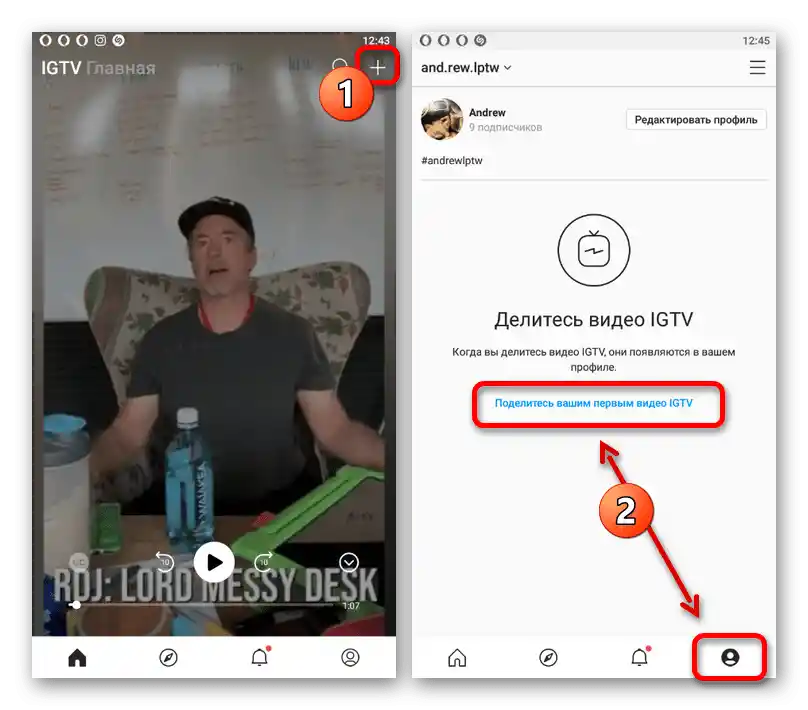
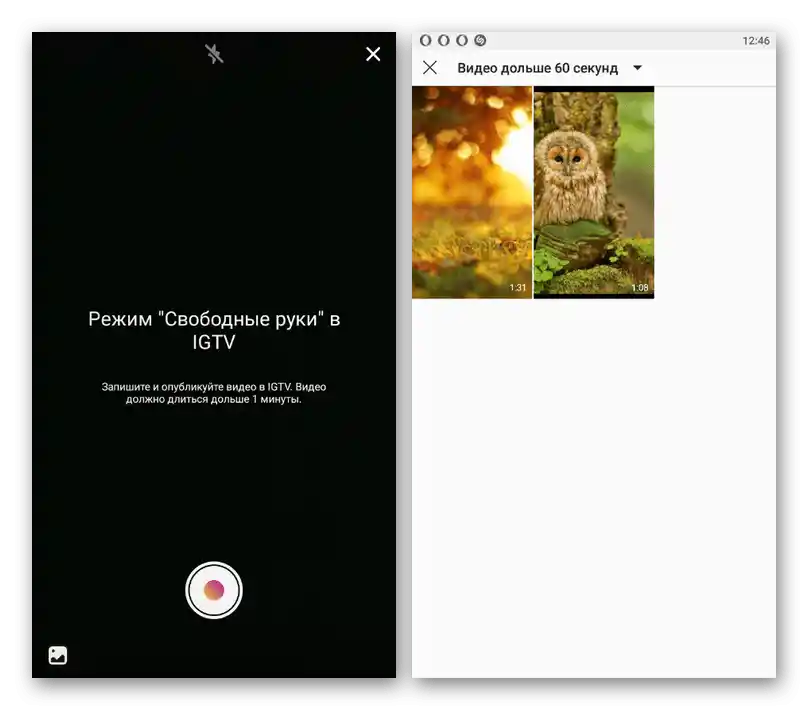
Всеки следващ етап на качване и настройка е напълно идентичен на описаното по-рано в примера с приложението Instagram и затова няма да бъде разглеждан повторно.В двата случая можете да проследите публикуването на видеото чрез панела за известия на смартфона и след завършването да се запознаете с резултата на отделна страница на личния профил.
Вариант 2: Уебсайт на ПК
Въпреки че в компютърната версия на Instagram няма възможност за създаване на публикации, това не се отнася за видеата IGTV, добавянето на които се извършва на отделна страница на профила. В този случай процедурата се изпълнява на уебсайта на социалната мрежа, тъй като за ПК няма отделна програма, както е реализирано на смартфона.
- Отворете разглеждания сайт и в горния десен ъгъл кликнете върху снимката на профила. От този списък изберете опцията "Профил", за да преминете на главната страница на акаунта.
- Превключете се на раздела "IGTV" през основното меню на профила и използвайте бутона "Качване". В резултат на това ще се отвори страница с настройките на видеото.
- За да добавите ново видео, щракнете с левия бутон на мишката върху блока със значка "+" и изберете файл, не забравяйки за посочените тук изисквания. Можете също така просто да плъзнете файла на записа на всяко място в раздела и след това да изчакате завършването на качването.
- В лявата част на страницата ще бъде наличен предварителен преглед на записа, докато дясната съдържа параметри. Първо, трябва да попълните задължителното текстово поле "Заглавие" и по желание да направите същото с "Описание".
- Натиснете "Редактиране" в блока "Обложка", за да промените предварителния изглед на видеото. За разлика от приложението, тук не можете да изберете определен кадър от видеото, можете само да добавите нов графичен файл.
- Поставете отметка "Публикувай предварителен преглед", ако искате да публикувате видеото в лентата на Instagram. Допълнително можете да публикувате записа на Facebook, като изберете опцията "IGTV и Facebook", налична само при наличие на свързан акаунт.
![Промяна на допълнителните настройки на видео IGTV на уебсайта на Instagram]()
При необходимост можете да включите опцията "Автоматични субтитри" за генериране на текст на базата на звука от обработваното запис. За да завършите работата по видеото и да го добавите на сайта, натиснете бутона "Публикувай" в долната част на страницата и изчакайте известно време.
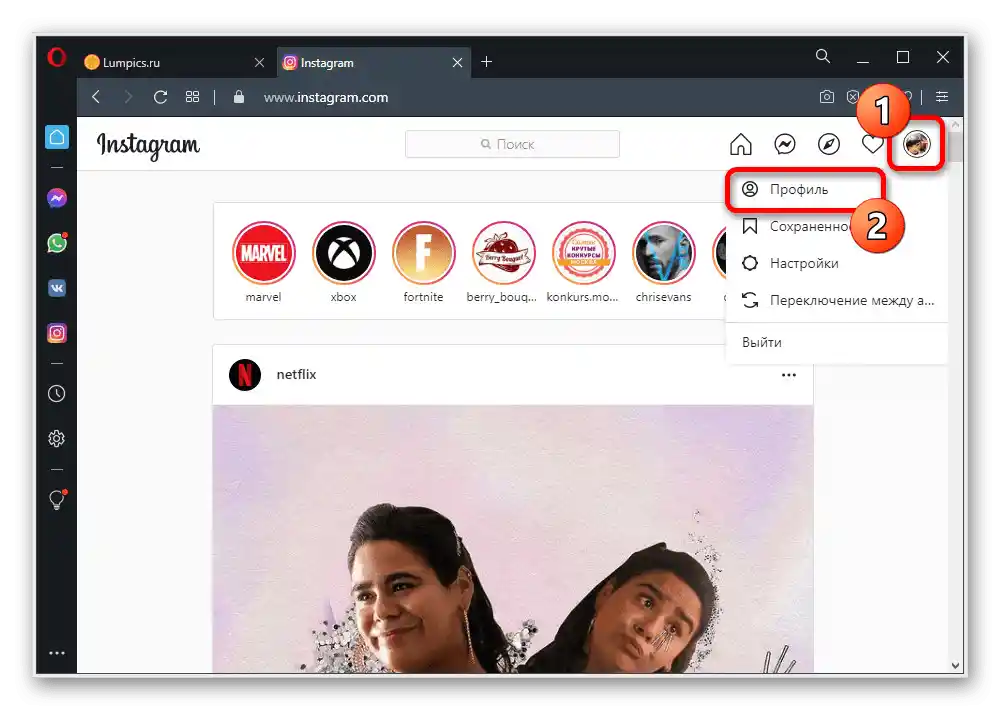
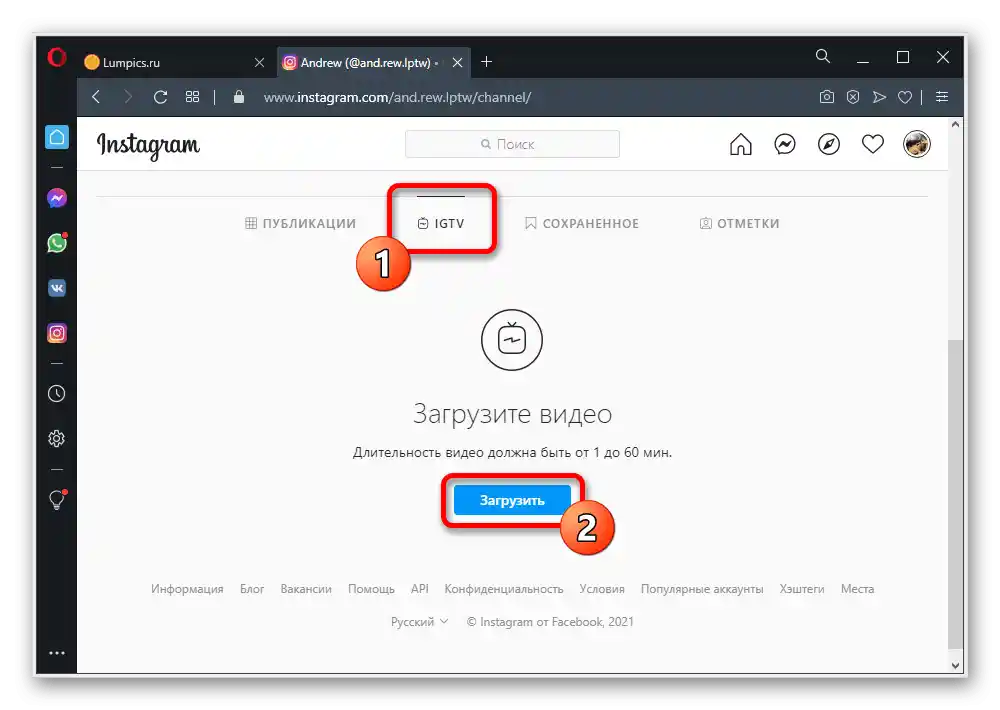
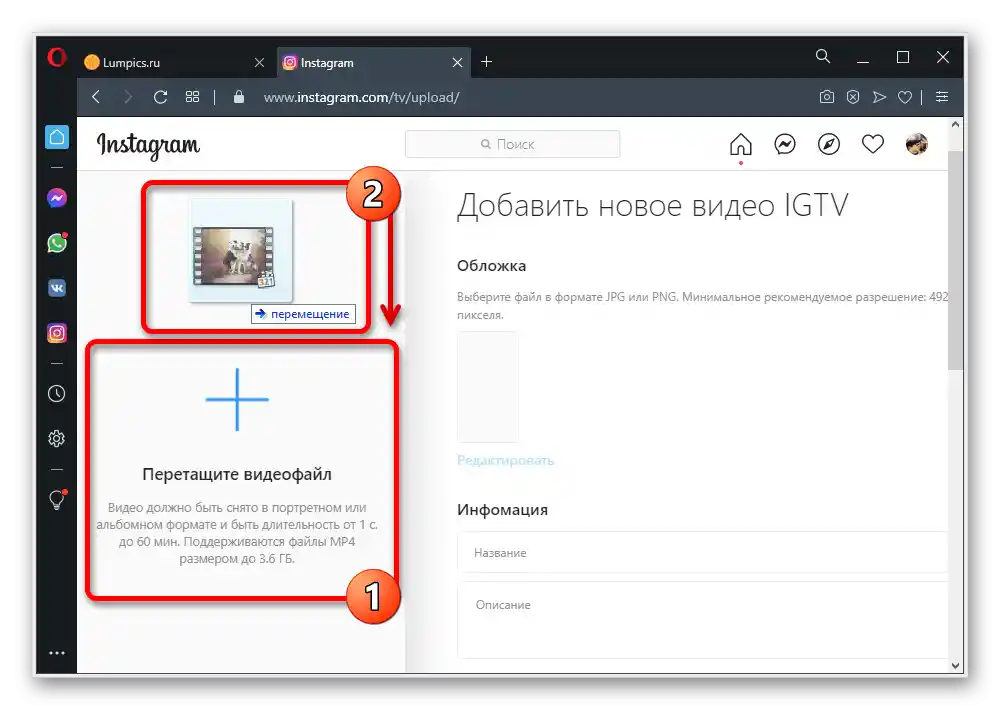
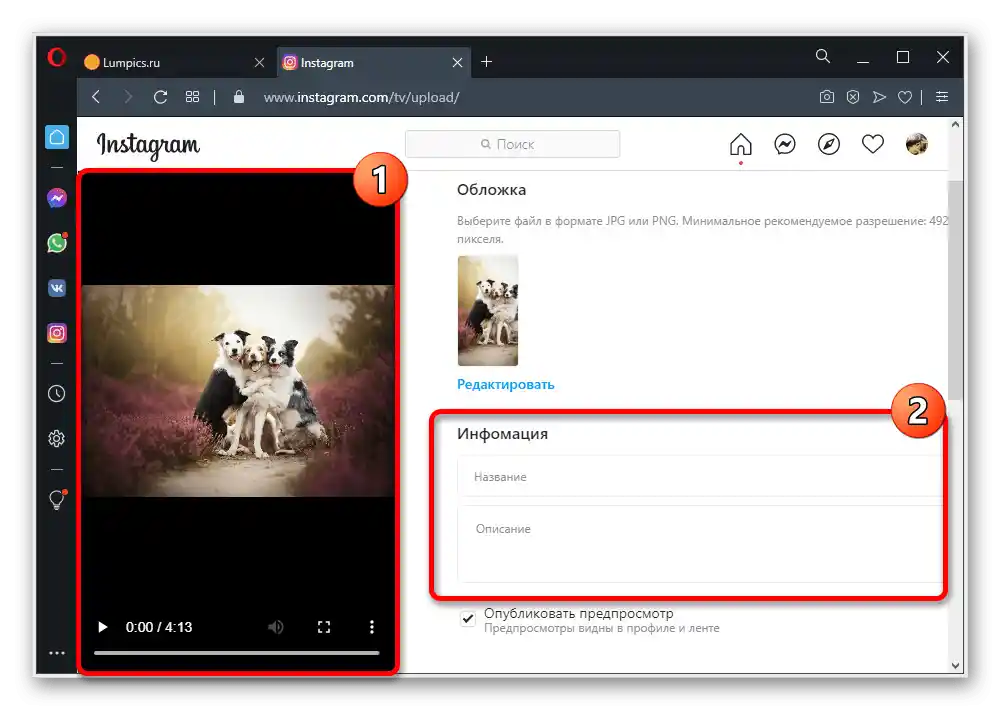
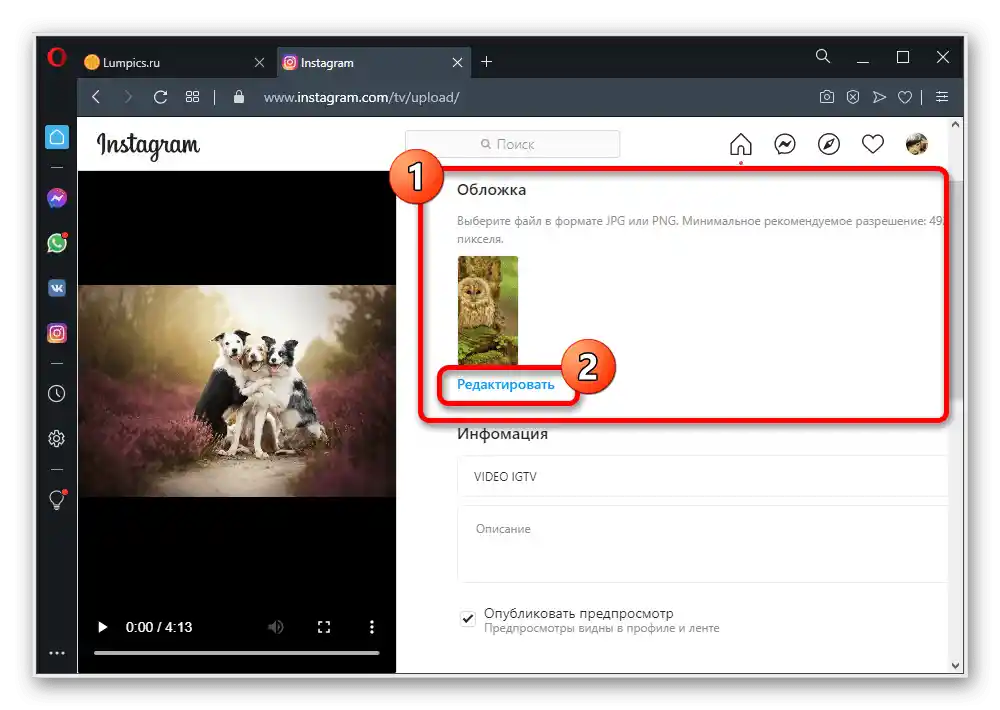
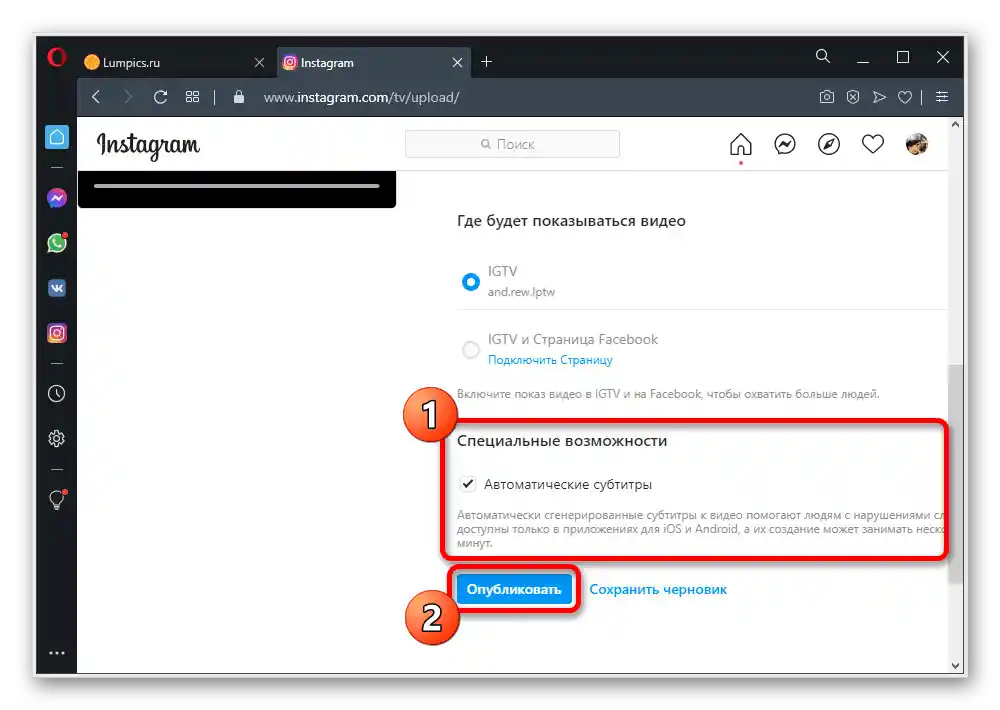
По време на зареждането трябва да държите таба отворен, тъй като в противен случай процедурата ще бъде спряна. При успешно завършване можете да се запознаете с резултата в споменатия по-рано раздел "IGTV".